windows自带清理垃圾软件?我们在电子数码产品中,常常会遇到一些问题,比如怎么用Win10垃圾清理工具等问题,我们该怎么处理呢。下面一起来好好了解吧,希望能帮你解决到相关问题。
windows自带清理垃圾软件
win10清理系统垃圾软件:
1、点击“开始”选择“设置”
2、点击“系统”
3、选择左侧的“存储”,点击“更改释放空间的方式”
4、在更改释放空间的方式的窗口中,默认已勾选:删除我的应用未使用的临时文件,默认已勾选:删除已放入回收站30天以上的文件再勾选:删除“下载”文件中连续30天未更改的文件,再勾选:删除以前版本的Windows,最后点击:立即清理。
5、等待文件清理完成即可。
6、完成后再点击“立即清理”会提示“无法再释放更多磁盘空间”
怎么用Win10垃圾清理工具
第一:点击Win10系统电脑桌面左下角的【开始】,找到【Windows管理工具】,找到并点击下方的【磁盘清理】;
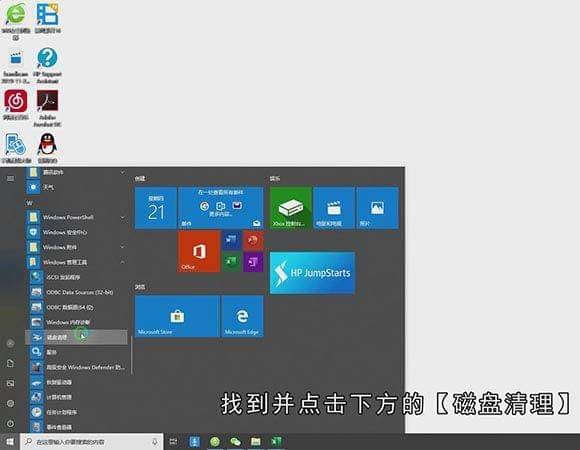
第二:进入【磁盘清理】,可自行选择【要删除的文件】,点击【确定】,在弹出的警告框中点击【删除文件】,可以看到磁盘正在清理,等待磁盘清理完成即可;
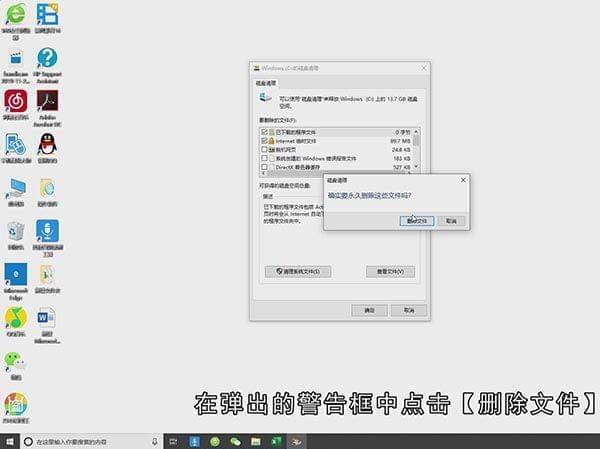
第三:还可以选择点击【清理系统文件】,等待磁盘【计算可以释放多少空间】,选择清理选项,然后点击【确定】即可。
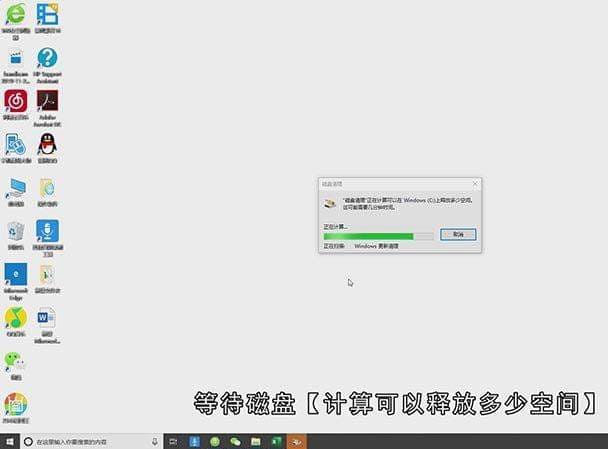
总结
本图文教程演示机型:组装台式机,适应系统:Windows10家庭中文版;以上就是关于怎么用Win10垃圾清理工具的全部内容,希望本文的介绍能帮你解决到相关问题,如还需了解其他信息,请关注本站其他相关信息。
